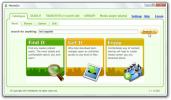Kako popraviti napako "Ta naprava je trenutno v uporabi" za zunanje pogone v sistemu Windows 10
Ni vam več treba varno odstranite zunanje pogone v sistemu Windows 10. Pri operacijskem sistemu Windows 10 1809 privzeta nastavitev za zunanje pogone in USB omogoča, da jih izključite. Če rečem, stare navade težko umrejo in morda še vedno ustavite vožnjo, preden jo odstranite. Če nenehno prejemate sporočilo o napaki "Ta naprava je trenutno v uporabi" za vse vaše zunanje pogone in USB, kljub temu, da v vašem sistemu nič ne deluje, lahko popravite dokaj enostavno.
Vedeti morate, da lahko še vedno samo odklopite pogon, tudi če se ne ustavi, ampak nenehno pridobivanje te napake je nekaj, kar morate vseeno popraviti.
Začetni pregledi
Prepričajte se, da se ta težava pojavlja pri vseh pogonih in USB-jih, ki jih povežete s sistemom.
Poleg tega se prepričajte, da nimate podatkov o zunanjem pogonu ali USB-ju, ki ga uporablja aplikacija ali sistem. Na primer, morda je celotna knjižnica Steam na vašem zunanjem pogonu in odjemalca Steam, ki deluje v vašem sistemu, bere datoteke iz njega. V tem primeru ima Windows 10 prav, ko vam pove, da je pogon trenutno v uporabi. Če ste prepričani, da na pogonu ali USB ni nič, nadaljujte s spodnjim popravkom.

Popravi »Ta pogon je trenutno v uporabi«
V sistem priključite pogon ali kateri koli pogon ali USB. Odprite upravljanje diskov tako, da ga poiščete v iskanju Windows. Ko je aplikacija odprta, z desno miškino tipko kliknite naslov pogona na levi in v kontekstnem meniju izberite Lastnosti.
Pojdite na zavihek Politike. Ob predpostavki, da imate nameščen sistem Windows 10 1809 (najnovejša različica trenutno), bi moral biti pravilnik za hitro odstranitev privzeto izbran. Spremenite ga v pravilnik o boljši učinkovitosti in ob pozivu ponovno zaženite sistem.

Po ponovnem zagonu sistema ponovite vse zgornje korake, vendar spremenite pravilnik o odstranitvi nazaj v „Hitro odstranjevanje“. Ponovno zaženite sistem.

Po tem, ko naslednjič poskusite odstraniti zunanji pogon ali USB tako, da ga najprej zaustavite, ga bo Windows 10 lahko ustavil in omogočil varno odstranitev.
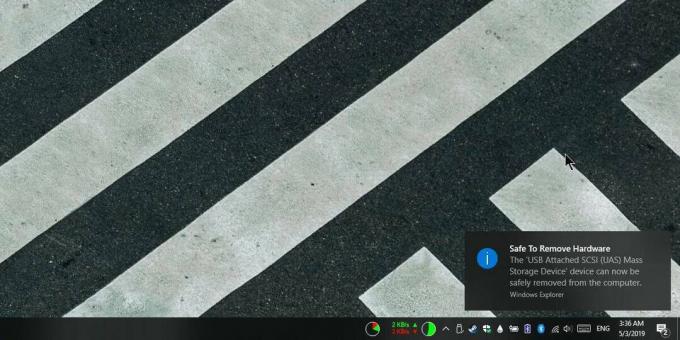
Politike odstranjevanja ni treba vrniti na hitro odstranitev. To je privzeto za okno 10 1809. Če želite, da je pravilnik nastavljen na boljše delovanje, lahko. Trik, s katerim lahko odpravite to majhno napako, je, da spremenite pravilnik za odstranjevanje na vse, kar ni trenutno, in znova zaženete sistem. Zaradi neznanega razloga težavo odpravi.
Iskanje
Zadnje Objave
Orodje za preverjanje vsote MD5: Ustvarjanje in primerjava vrednosti odstopanja datotek in besedila
Preverjanje celovitosti datotek je zelo pomembno, če ne želite, da ...
Zaščitite svojo zasebnost z odstranitvijo neželene vsebine iz sistema Windows
Čistilo za zasebnost zasebnosti je prenosni pripomoček za čiščenje ...
Iščite, upravljajte in prenašajte hudournike s programom Torrent MediaGet
MediaGet ponuja eno platformo za iskanje, prenos in upravljanje hud...